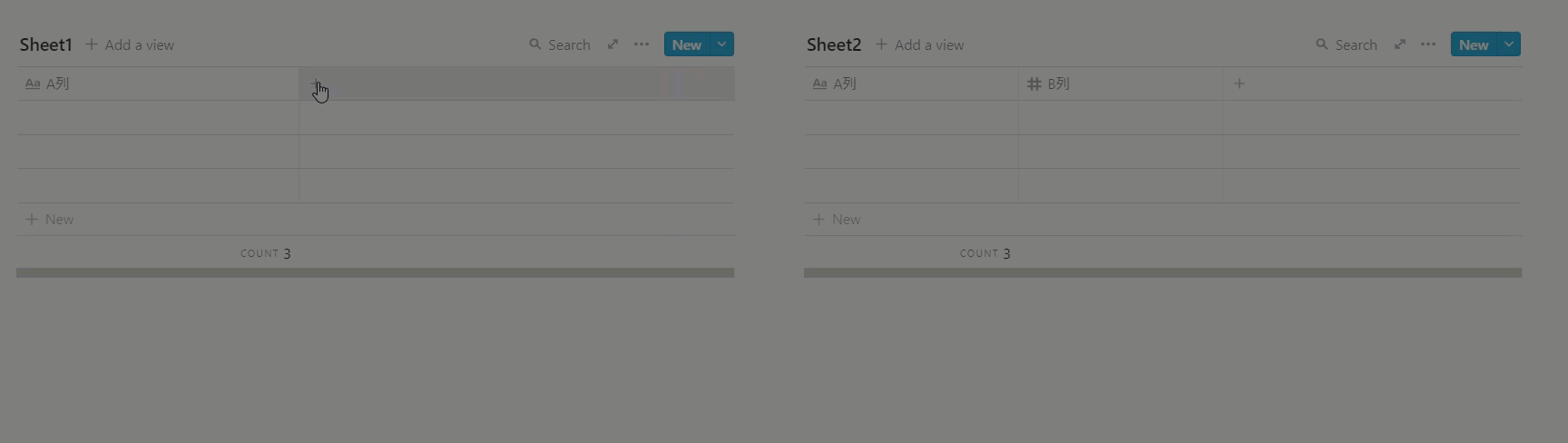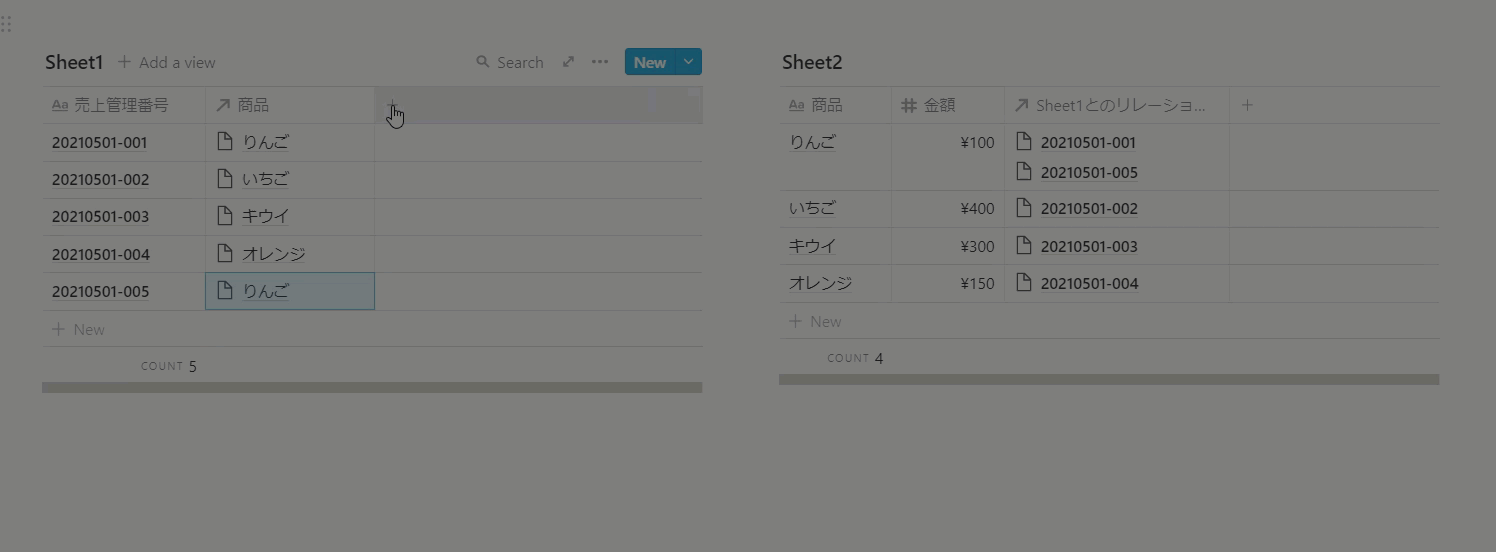#022 RelationとRollup機能を使ってみよう
Notionのデータベースを使い込んでくると気になり始める、RelationとRollup。
Notion上で新しいテーブルを作り、任意のカラムのプロパティタイプを選択するメニューを開くと、RelationもRollupもちょっとスクロールしたAdvancedセクションにひっそり鎮座しています。
ただその列に入力するデータの形式を指定するだけではない、よくわからないプロパティタイプに、戸惑う方も多いのではないでしょうか。
今回はそこんとこを、NotionのTableとExcel関数を比較する形でやわらかしてみましょう。
RelationをExcelで考える
新しい列を作り、プロパティタイプからRelationを選択すると、このように別のデータベースを選択してリレーション=「関係」をつくることができます。
関係ってなんなのさ。っていうのが、Relationを初めて目の当たりにした時の至極当然の感想です。
では慣れ親しんだExcelでいうと、このRelationが何なのか、見てみましょう。
例えばSheet1に売上管理表、Sheet2に商品と金額の一覧があったとします。
この際、ふつうに考えればSheet1のB列に
=VLOOKUP($A3,Sheet2!$A$3:$B$8,2,0)
などと関数を入れ、Sheet2の商品データベースの金額を参照したいところです。
ただし、NotionのRelationで出来ることというのは、参照先範囲の左から1列目≒Notionの世界で言うとタイトル列、のデータを持ってくることに留まります。
Vlookupでいうなれば、3つ目の引数に「1」しか設定できない、といった具合です。
=VLOOKUP($A3,Sheet2!$A$3:$B$8,1,0)
では、先ほどのExcel表をNotionのデータベースに置き換えるとどうなるでしょうか。具体的に見ていきましょう。
- まずSheet1の売上管理表ですが、リレーションで参照して持ってこれるのがSheet2のうち1列(=Notionではタイトル列)だけだとすると、Sheet1のタイトル列は別の用途に使いたいところです。ここでは適当に売上管理番号とでもしておきます。
- 次に、Sheet1にRelationの列を作成し、Sheet2とのリレーションを張ります。ここでは分かりやすいように「商品」という列名にしています。
- と同時に、Sheet2には「Sheet1とのリレーション」という列が自動的に作成されます。(ここも任意の列名に変更可能ですが今はそのまま)
- 次に、Sheet1の「商品」列(=Relationの列)の任意の行をクリックすると、以下のようにSheet2のデータを選択できるメニューがポップアップします。
- ここから、売り上げた商品の名前を選択すると、Sheet1にその名前が表示され、同時にSheet2の「Sheet1とのリレーション」列に売上番号が入っていきます。
...という仕組みなものですから、Relation機能だけでは金額の参照はできません。
Next StepとなるRollupをセットで使用すると、ExcelでいうVlookupに該当する機能をNotion上で再現できるようになります。
RollupをExcelで考える
では先ほど作成したNotionのSheet1テーブルに、早速Rollup列を追加してみましょう。
- 新しい列を作成し、プロパティタイプをRollupに設定します。
- その列で任意のセルをクリックすると、何を参照したいかを選択するためのメニューが出ます。
- 「RELATION」では、Sheet1でRelationを張った列のうち、どのデータをもとにRollup(≒Vlookup)したいかを選択します。この場合は「商品」列を選択。
- 「PROPERTY」では、その参照先のデータベース=Sheet2テーブルから、どのプロパティの値をSheet1に持ってきたいのかを選ぶことができます。ここでは「金額」を選択。
- 最後の「CALCULATE」はその名の通り計算させたりできるやつなんですが、ここでは元の値そのものを持ってくる「Show original」で行きます。
- そうすると、Sheet1に作ったRollup列に金額が入ったのが見て取れると思います。(GIF下手ですいません…ぜひご自身のNotionをぽちぽちしながらお試しください…)
このように、Notionの世界でVlookupを実現するには、RelationとRollupの二段構えで挑む必要があるのです。
RelationとRollupの利点
たかだかVlookupごときになぜ2列も作らなきゃいけないのか。Excelでいいじゃないか。そう思うのも無理はありません。
ではNotionのRelationやRollupの何がいいんだっていうと、そこからは自由、つまり想像力がものを言う世界になってきます。
例えばタスク一覧から担当者一覧を参照させれば、タスク一覧で各タスクを担当に振るだけで、担当者一覧では各自の担当タスクが一目でわかるようになります。
この、双方のデータが瞬時に双方に連携される機能、これがNotionのRelation、Rollupの真髄です。
営業担当別のアプローチ中案件の状況をこんなふうにまとめ、各人が自分の担当案件を提案状況一覧に入れていけば、担当者一覧側で売上予測合計を担当者別に算出することだって簡単です。(担当者テーブルから提案状況一覧にRelation&Rollupし、RollupのCALCULATEでSum=合計を選択)
ここでは超簡易にまとめていますが、ここにステータスや確度、また先方担当者や契約締結状況等の別のデータベースへのリレーションやロールアップで情報を持たせていけば、立派にビジネスで使えるツールだってすべてNotion上で作り上げることだって可能です。
更に、各データベースには別々にビューを設定したりできるものですから、支店のデータで絞り込んだ入力用のリンクドデータベースを支店別ページににしてみたり、でも集計はマスターテーブル1か所ですれば良かったり、はたまたレポーティング用の別ページにリンクドデータベースで各支店のサマリを出してみたり…用途はまさに無限大。
こんな少しの説明では語りつくせないほど、Notionデータベースの奥は深くふかーーーーーくなっています。
それ故のとっつきにくさは多少ありますが、NotionでもExcelでも、やることは大差ありません。
- 実現したいことを決める
- どう実現するか決める
- 調べる
- 作る
- 使う
それだけです。
Notionの良さは、ファイルが乱立せず、全員が同じデータベースを更新するところ。
昨今ならExcelでもできなくはないはずなのですが、特に管理表の類はなぜかコピーがコピーを生んでマスタがどれか誰も知らない、担当者の数だけマスタが存在する、ファイルが重すぎて3日に1回は破損する。。。なんて不遇にさらされることが少なくないことは、会社員の皆様なら痛いほど身に染みてらっしゃるのではないでしょうか。
Notionの場合、従来の「ファイル」「フォルダ」などの概念からほど遠い見た目なこともあってか、「①コピーを取って②ドラフトファイルを作って③レビューして④マスタに反映する」みたいなまどろっこしい事案が発生しづらく、みんながみんな、なぜか一つの場所を共同で編集するという文化が自然に醸成されるように思います。仮に不慣れな人が間違って更新しても、巻き戻し機能もあるから安心、というのも一因でしょう。
若干の手間数を差し引いても余りあるNotionの利点が、そこにはあります。
おわりに
と、最後はついついエンタープライズ寄りのお話になってしまいましたが、自社でかれこれ数年Notion生活を送る中で強く実感したNotionの大きな利点は、この比類ない共同編集機能と情報の散らかりにくさにあるように思います。
RelationとRollupを駆使して持てる情報を密につなげ、その価値を最大化する。
複製も個別編集も、従来のファイルと同様にできるのに、自然とみんな同じデータベースをきっちり更新する。
なぜなんでしょうね。これもNotionの不思議な魅力のひとつです。
次回は、Advanced Propertyでひときわ難解なにおいのするFormulaについて、やわらかしたいと思います。
ではまた。
参考
ここまで読んでみて物足りなくなった方は、下記ご参照ください。
RelationとRollupの詳細な設定方法から具体的な活用事例まで、より詳しく解説されています。
- Notion公式ヘルプ日本語版: リレーションとロールアップ
- Npedia: 6-11. データベースを使いこなす